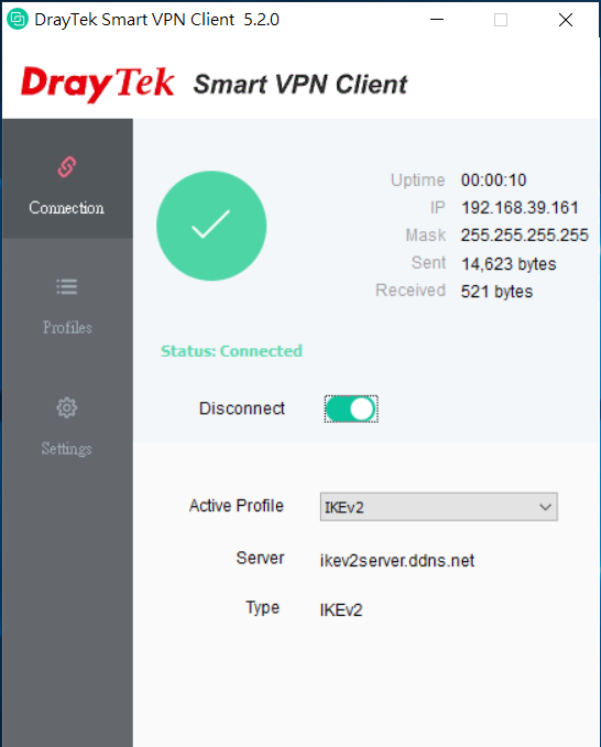Настройка маршрутизатора
1. Перейдите в раздел " Certificate Management >> Trusted CA" , нажмите " Build RootCA".- Введите всю информацию
- Выберите «2048» для Key size.
- Введите passphrase, чтобы подписать локальный сертификат.
- Нажмите Apply, чтобы сохранить
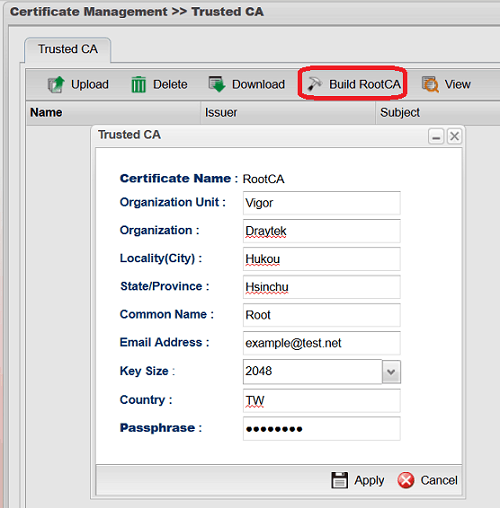
2. Нажмите « Download », чтобы экспортировать корневой ЦС, который необходимо установить на VPN-клиент.
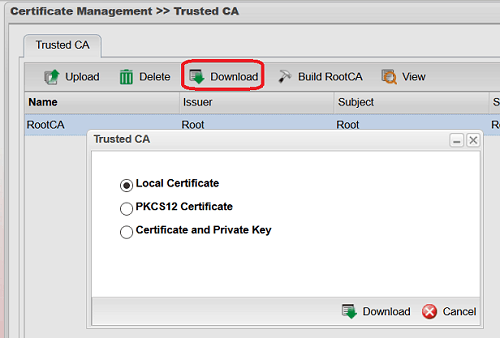
3. Перейдите в раздел «Certificate Management >> Local Certificate» , нажмите « Generate» :
- Выберите «Доменное имя» в качестве ID Type и введите домен маршрутизатора в поле « ID Value».
- Введите всю информацию
- Введите домен маршрутизатора для Common Name (CN)
- Выберите «2048» для key size
- Выберите «Включить» дляSelf Sign
- Введите парольную фразу корневого центра сертификации в CA Key Passphrase
- Нажмите Apply
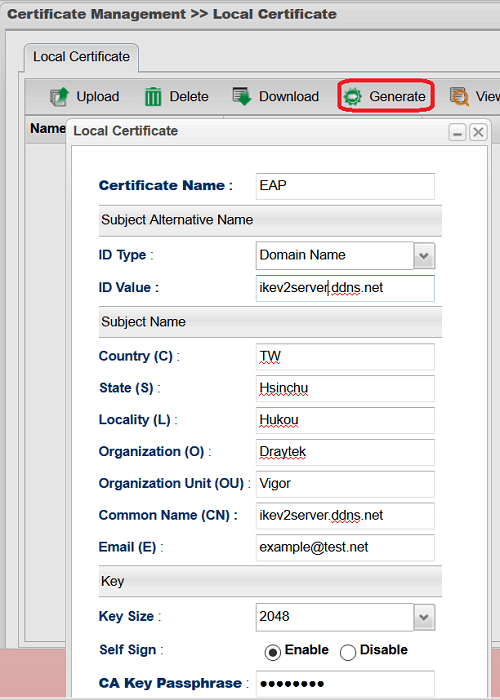
4. Перейдите в User Management >> User Profile, чтобы добавить профиль пользователя:
- Установите флажок Enable
- Введите имя пользователя и пароль
- Выберите «Enable» для Xauth / EAP на сервере PPTP / L2TP / SSL / OpenVPN.
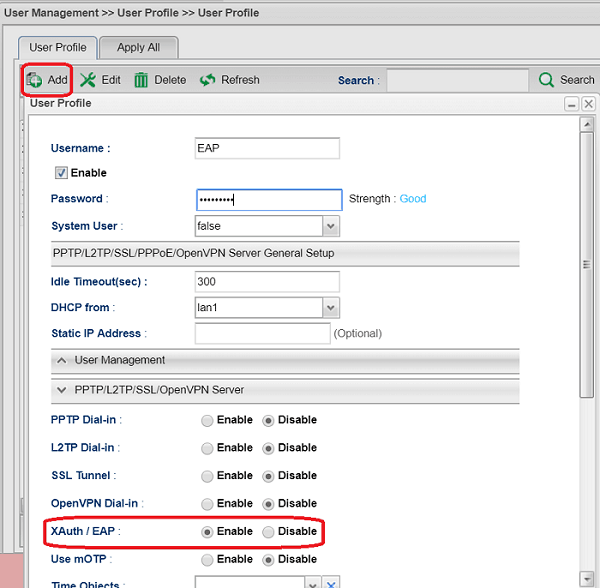
5. Перейдите в раздел VPN and Remote Access >> VPN Profiles >> IPsec , чтобы добавить профиль:
- Укажите profile name и установите флажок Enable.
- Выберите «Включить» для Remote Dial-In User
- Введите локальную сеть маршрутизатора для Local IP / Subnet Mask
- Выберите «IKEv2» для IKE Protocol
- Выберите «RSA» для Auth Type и выберите сертификат, созданный на предыдущих шагах для локального сертификата.
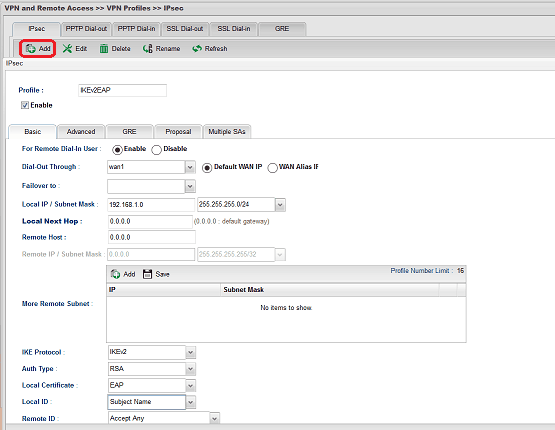
Подключение из Windows
1. Откройте RootCA и установите его.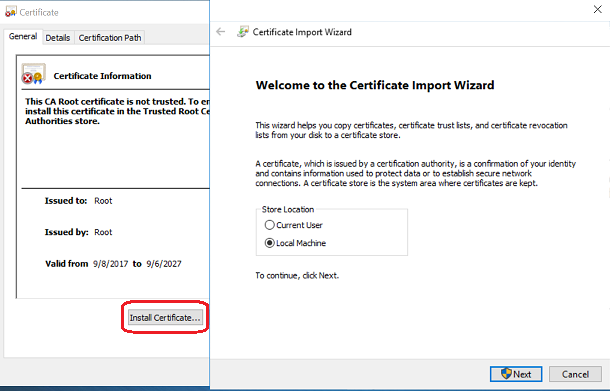
2. Поместите его в доверенные корневые центры сертификации.
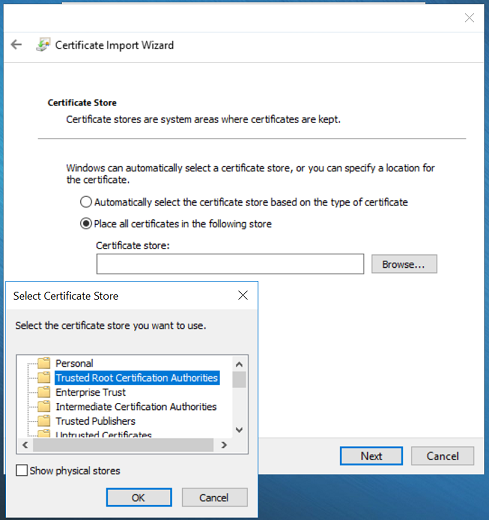
3. Подтвердите, что сертификат установлен успешно.
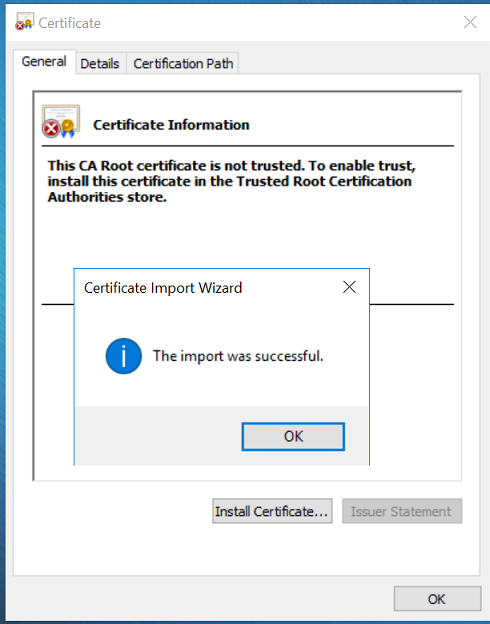
4. Запустите клиент Smart VPN и добавьте профиль:
- Дайте имя профиля
- Выберите "IKEv2" в качестве Type.
- Введите домен роутера
- Введите имя пользователя и пароль
- Нажмите ОК.
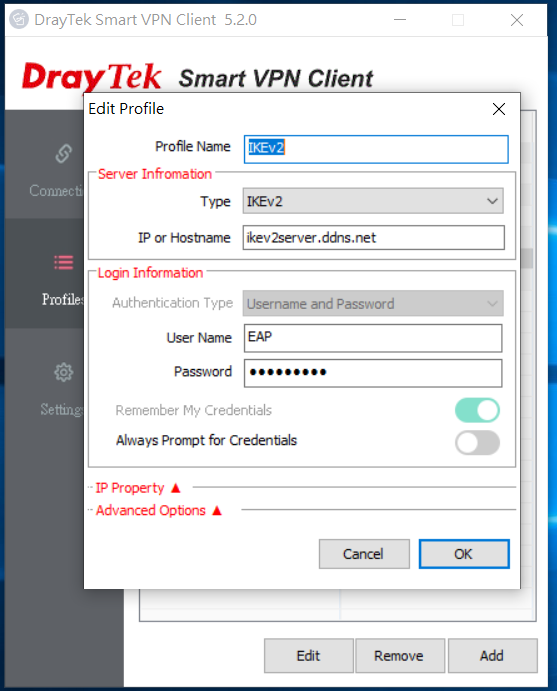
5. Включите Connect, и тогда мы сможем проверить статус VPN, когда он подключен.